不知道如何在 iPhone 里设置闹钟么? 这里介绍一下如何使用 iPhone 的闹钟。
一、首先找到 iPhone 上的“时钟”图标,点击打开,轻点打开,如下图所示
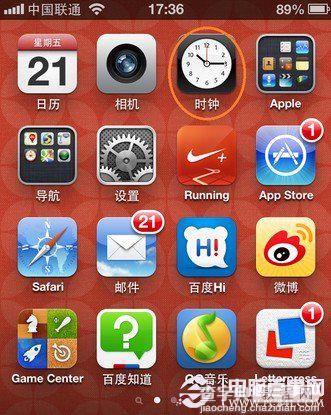
iphone如何设置闹钟
二、然后点击下方的“闹钟”选项,如下图所示

iphone如何设置闹钟
三、接下来点击右上角的“+”图标,添加闹钟提醒,如下图所示
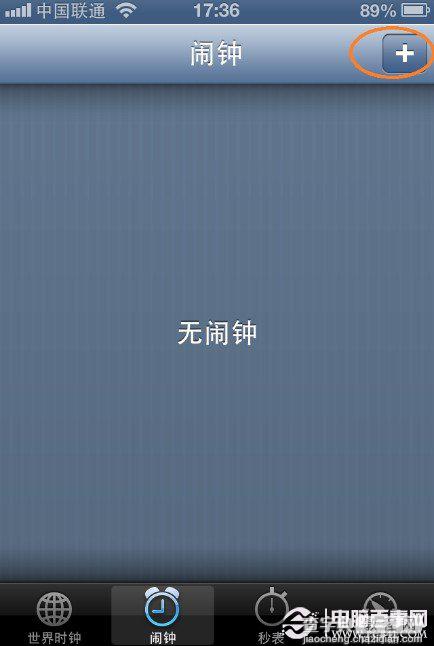
iphone如何设置闹钟
四、然后会看到闹钟的设置界面。在这里可以设置是否重复闹钟,选择喜欢的音乐,小睡和标签,如下图所示
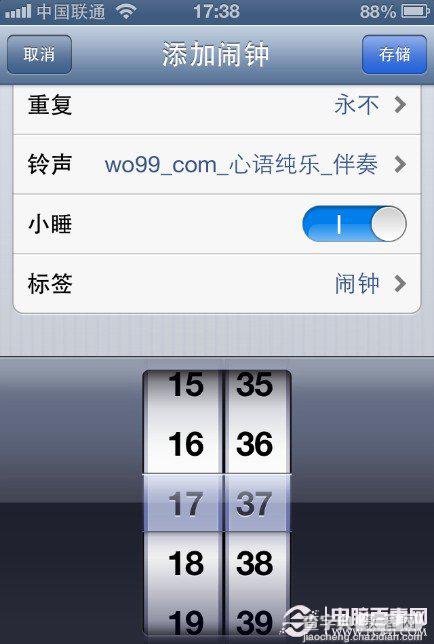
iphone如何设置闹钟
五、闹钟重复:点击“重复”选项,可以选择星期一到星期日,如下图所示
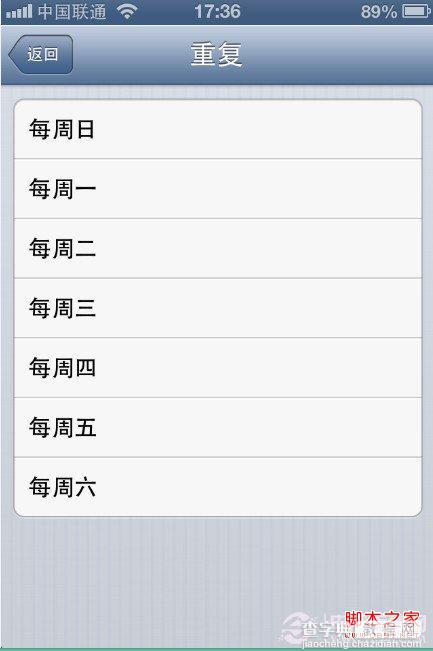
iphone如何设置闹钟
六、闹钟铃声:点击“铃声”选项,可以选择 iPhone 上自带的电话铃声,当然我们也可以选择歌曲作为闹铃。如若要选择“歌曲”作为闹铃,点击“选取一首歌曲”,然后选择想要的歌曲即可。如下图所示
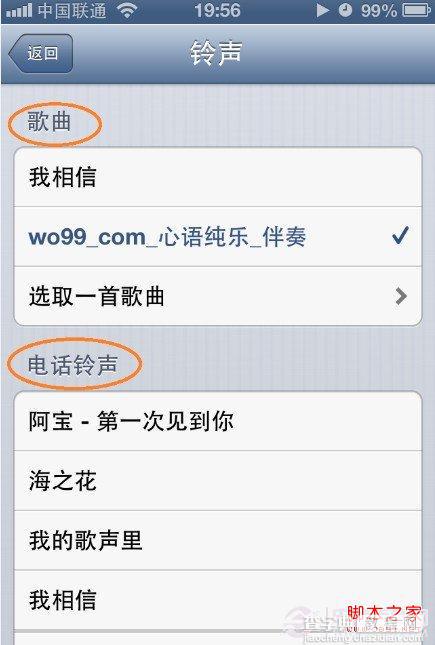
iphone如何设置闹钟
七、闹钟小睡:开启小睡功能以后,闹钟第一次响完以后,会隔十分钟再响。这个功能可以让我们小小地赖下床。

iphone如何设置闹钟
八、闹钟标签:在闹钟里,我们可以设置多个闹钟。所以可以给不同的闹钟取名。点击“标签”选项,可以更改,如下图所示
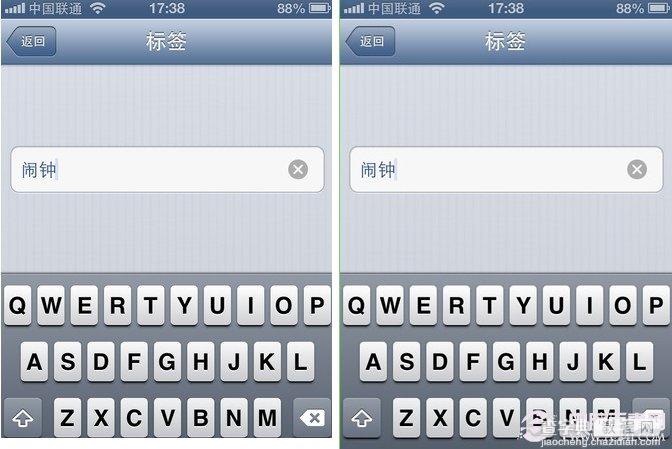
iphone如何设置闹钟
九、闹钟设置好以后,在 iPhone 顶部状态栏中可以看到“闹钟”图标,如下图所示
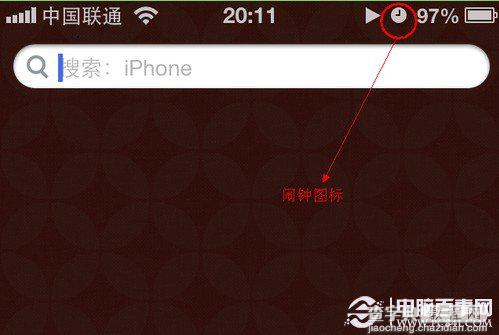
iphone如何设置闹钟
【iphone怎么设置闹钟 iphone闹钟铃声设置教程】相关文章:
★ iphone6相机拍摄时网格线怎么显示 iphone6拍照显示网格线方
★ iphone6 airdrop怎么关闭 iphone6 airdrop关闭教程
★ iphone6plus健康应用怎么关闭 iphone6健康应用关闭方法
